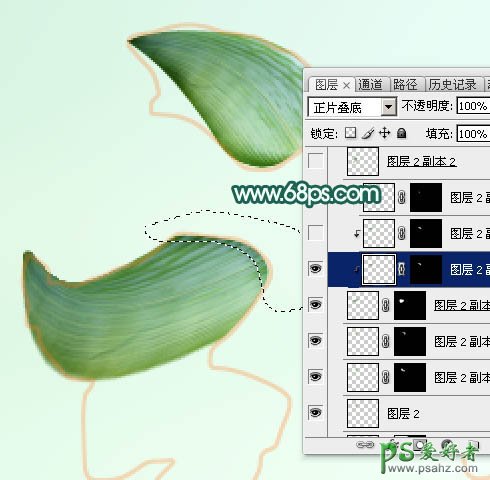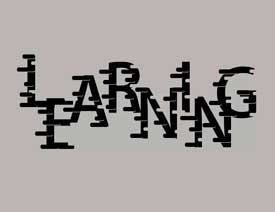当前位置:PS爱好者教程网主页 > PS文字特效 > 教程
PS字体特效教程:设计清新唯美风格的端午节棕叶字体-玉石字体(9)
时间:2015-06-10 11:06 来源:PS字体特效教程 作者:端午节棕叶字体 阅读:次
19、按Ctrl + J 把当前图层复制一层,按Ctrl + Alt + G 创建剪切蒙版,混合模式改为“正片叠底”,把蒙版填充黑色,用白色画笔把右侧部分擦出来,如下图。
<图25>
20、如果觉得暗部还不够明显,可以把当前图层复制一层,并创建剪切蒙版。
<图26>
21、把当前图层复制一层,混合模式改为“滤色”,同上的方法创建剪切蒙版。把蒙版填充黑色,用白色画笔把下图选区部分擦出来。
<图27>
最新教程
推荐教程